Zobrazení prezentujícího
Mnozí z vás určitě nejen tvoří prezentace, ale i přednáší pro své kolegy či jiné účastníky seminářů. Abyste měli lepší přehled o celé přednášce, snadno se orientovali ve svých poznámkách a přitom nerušili posluchače přepínáním oken na projekci, použijte speciální nástroj pro prezentující. Tzv. zobrazení prezentujícího (či režim pro přednášejícího) je integrované přímo v PowerPointu. V tomto článku se dočtete, jaké má možnosti a jak jej aktivovat. Ukázka je pro verzi 2013, starší verze mají také tento nástroj, i když částečně jinak vypadající. Pokud vám návod pomohl, staňte se fanoušky na Facebooku a doporučte tyto stránky vašim známým, může se jim také hodit.
Aktivace zobrazení
Režim přednášejícího se aktivuje zaškrtnutím volby na kartě Prezentace > Použít zobrazení prezentujícího (Use Presenter View). Ve verzi 2013 tento režim můžete nanečisto vyzkoušet klávesovou kombinací Alt + F5, i když nemáte připojený projektor.

Po připojení projektoru nebo televize je nutné zapnout v nastavení Windows vysílání obrazu na dva výstupy, tzn. režim Rozšířit. Přepínání signálu se aktivuje podržením klávesy ⊞ Win + P. Poté už stačí prezentaci spustit klávesou F5 od prvního snímku.
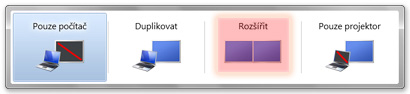
Největší předností režimu přednášejícího je, že lektor vidí na své obrazovce mnohem více informací a pomůcek, než ostatní posluchači. Ti vidí na projektoru jen právě promítaný snímek.
Možnosti zobrazení
Na obrázcích níže jsou zobrazeny jednotlivé možnosti režimu přednášejícího. První z nich s názvem „Prvky okna“ obsahuje reference na jednotlivé body.
- Během promítání lze pro lektora zobrazit hlavní nabídku a lištu Start.
- Počítá se čas běhu prezentace, lze jej dočasně pozastavit nebo resetovat znovu od začátku. V pravé části řádku vidíme aktuální čas na počítači. Můžeme tak mít přehled o tom, jak dlouho již prezentujeme a následně času přizpůsobit jak přestávky, tak rychlost výkladu.
- Samotný snímek promítaný posluchačům obsahuje vlastní místní nabídku pravou myší. Toto klasické menu je dostupné i mimo režim pro přednášejícího.
- Zleva jsou postupně tlačítka pro aktivaci kreslení a laserového ukazovátka přímo na snímku; přepnutí do přehledného seznamu snímků; přiblížení části snímku; přepnutí na černou obrazovku během přestávky; ostatní možnosti.
- Tlačítka pro přechod mezi snímky.
- Náhled následujícího snímku.
- Prostor zobrazující skryté poznámky ke snímku, které si lektor připravil v návrhu prezentace.

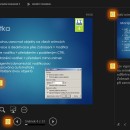
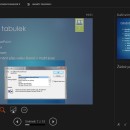
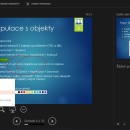
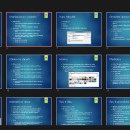
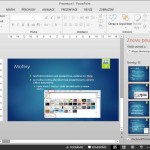
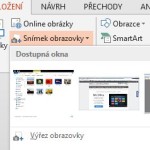
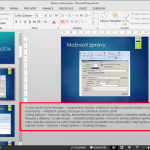
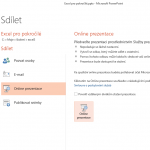
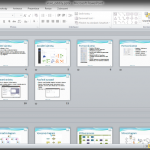
Zanechat komentář